个税信息填写模板中4个超级实用的Excel 技巧
(福利推荐:你还在原价购买阿里云服务器?现在阿里云0.8折限时抢购活动来啦!4核8G企业云服务器仅2998元/3年,立即抢购>>>:9i0i.cn/aliyun)
原文标题:《看完个税信息填写模板,我学会了这 4 个超级实用的 Excel 技巧!》
大家好,我是明镜在心~
2022 综合所得年度汇算已经开始了,你退了 or 补了多少税呢?
不过,说到税,申报个人所得税是所有公司都要做的事。
有的公司是由人事部门来申报,有的公司是由财务人员来申报。
当然还有的公司是由行政来兼做这项事情。
那么,今天我们就来一起看看税务局的个税信息导入模板当中,有哪些值得我们学习的地方吧。
1、查找替换的妙用
我们先打开这个税务局的人员信息采集导入模板。如下图:

在图中,对于红色字体加星号(*)的是必填项。
其实在一开始录入数据的时候,是这样:

表格默认录入的字体颜色是黑色。
这里如何让加星号(*)的单元格内容变成红色字体呢?
手工选中那些单元格,然后添加颜色?
恩,数据不多,完全可以。如果数据多了,当然不行。
这里可以请出【查找和替换】这位老兄帮帮我们这个小忙。
按【Ctrl+H】调出【查找和替换】对话框。

在查找内容中输入:「**」
在替换为中不需要输入任何内容,但需要在旁边【格式】中设置字体颜色为红色。

按上图所示,点击【字体】-【颜色】红色-【确定】。如下图:

最后点击【全部替换】,效果如下:

所有的单元格都填充了红色字体了!
这是什么神操作?
原来问题是出在通配符星号(*)本身。
查找内容中输入了两个星号(*),其实第一个星号与第二个星号作用完全一样,还是通配符。
代表任意多个字符的意思。
我们这里需要将通配符星号当作普通字符来处理。只要在其前面加上一个波形符(~),即在查找内容中输入:~**。
这个波形符的作用是去除通配符的作用,将其转变为普通字符。

最后点击【全部替换】,这样就万事大吉啦!
2、数据验证的妙用
妙用一:
下面我们来看看第二行的姓名列。

点击【B2】单元格会出现一个提示框,提示用户在输入时需要注意的事项。
这个提示框是用数据验证功能实现的。
依次点击【数据】-【数据工具】-【数据验证】-【数据验证】。

在【数据验证】对话框中点击【输入信息】-【选定单元格时显示输入信息】-【输入信息】。

在【输入信息】文本框中,输入想要显示的提示信息即可。
当然除了上面这种用法之外,我们还可以用插入批注的方法实现。

比如这里【AR】列中的的【开户银行】单元格中就插入了一个批注,以提示用户如何操作。
相关文章

power bi怎么安装? Excel安装Power BI组件的技巧
power bi怎么安装?excel表格中需要一些插件,该怎么安装power bi组件呢?下面我们就来看看Excel安装Power BI组件的技巧2023-02-24
Excel表格内容怎么多列合并成一列? excel多列合并成一列的技巧
Excel表格内容怎么多列合并成一列?excel表格中的多列数据想要合并成一列,该怎么操作呢?下面我们就来看看excel多列合并成一列的技巧2023-02-02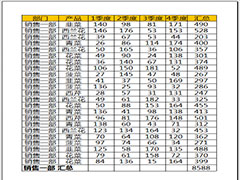
Excel表格怎么进行智能分页打印? excel表打印分页的技巧
Excel表格怎么进行智能分页打印?exce表格中的内容想要打印出来,该怎么分页打印呢?我们可以进行智能分页打印,下面我们就来看看excel表打印分页的技巧2023-01-20
cExcel怎么仅显示数据条? excel单元格显示数据条的技巧
Excel怎么仅显示数据条?exel表格中的数据想要做成图表,比如数据条,该怎么操作呢?下面我们就来看看excel单元格显示数据条的技巧2022-12-24 Shift键,在电脑键盘中,在一个比较显著的位置,在快捷键命令中,也是一个比较好用的操作。那么,在Excel表格中,它有什么用呢?本文就为大家带来详细介绍,需要的朋友一起2022-11-23
Shift键,在电脑键盘中,在一个比较显著的位置,在快捷键命令中,也是一个比较好用的操作。那么,在Excel表格中,它有什么用呢?本文就为大家带来详细介绍,需要的朋友一起2022-11-23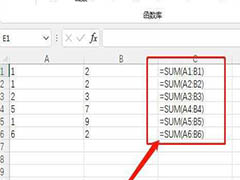 Excel如何查看公式明细?excel表格中的数据是公式算出来的,想要显示算出数据的公式,该怎么显示呢?下面我们就来看看Excel表格显示公式的技巧2022-10-14
Excel如何查看公式明细?excel表格中的数据是公式算出来的,想要显示算出数据的公式,该怎么显示呢?下面我们就来看看Excel表格显示公式的技巧2022-10-14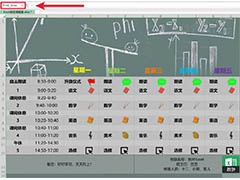
如何用excel制作漂亮的课表? Excel表格做动态课程表的技巧
如何用excel制作漂亮的课表?excel表格制作课程表的时候,想要做的漂亮些,并添加动画效果,该怎么操作呢?下面我们就来看看Excel表格做动态课程表的技巧2022-10-12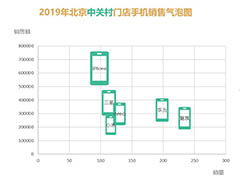 Excel如何让图表动起来?excel中做的图表想要让图标中的元素动起来,该怎么操作呢?下面我们就来看看三步做excel动图的技巧2022-10-10
Excel如何让图表动起来?excel中做的图表想要让图标中的元素动起来,该怎么操作呢?下面我们就来看看三步做excel动图的技巧2022-10-10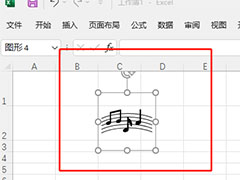
excel制作五线谱音符? Excel表格插入五线谱图标的技巧
excel制作五线谱音符?excel表格中想要插入一个图标,比如五线谱音符,该怎么插入呢?下面我们就来看看Excel表格插入五线谱图标的技巧2022-08-11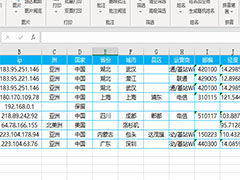
如何批量查询ip地址归属地等信息? excel批量查询ip地址的技巧
如何批量查询ip地址归属地等信息?excel表格中的ip地址,想要批量查询归属地信息,该怎么操作呢?下面我们就来看看excel批量查询ip地址的技巧2022-07-20








最新评论